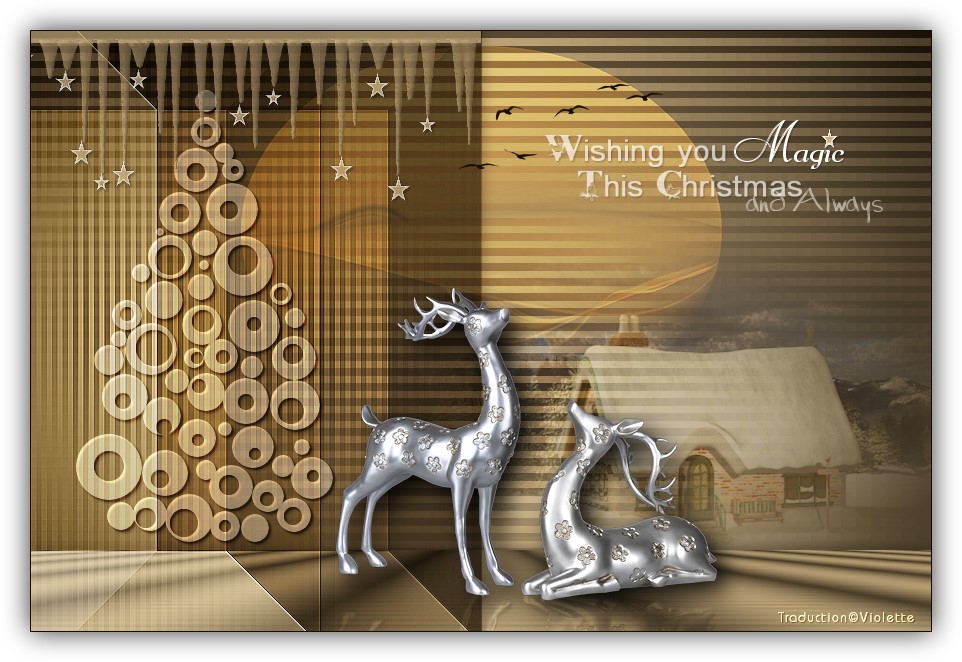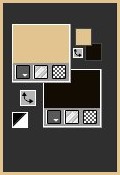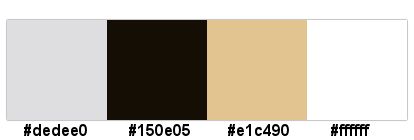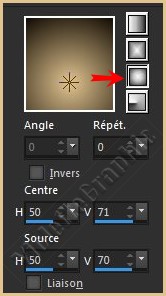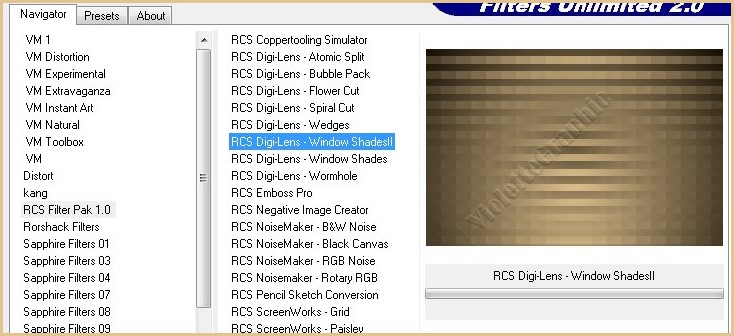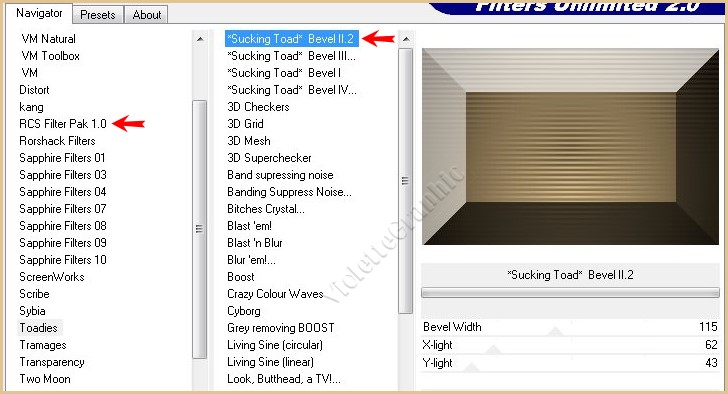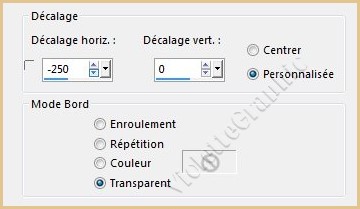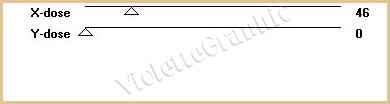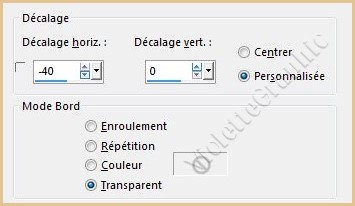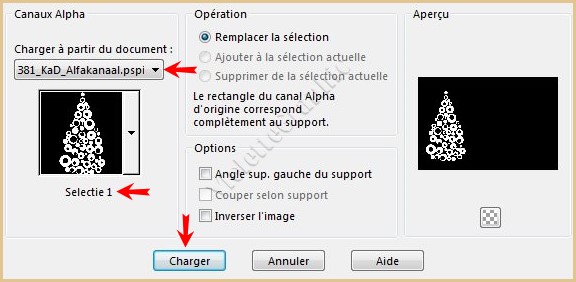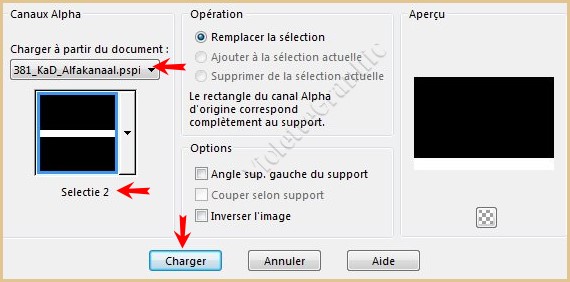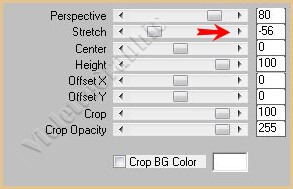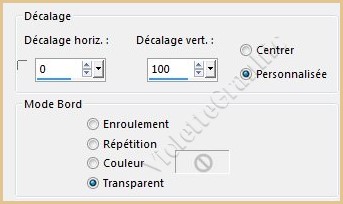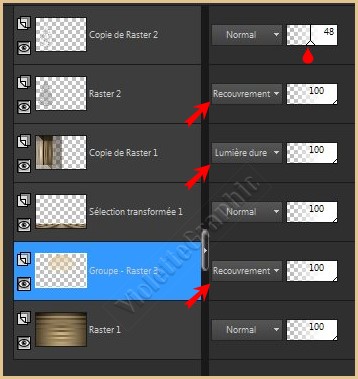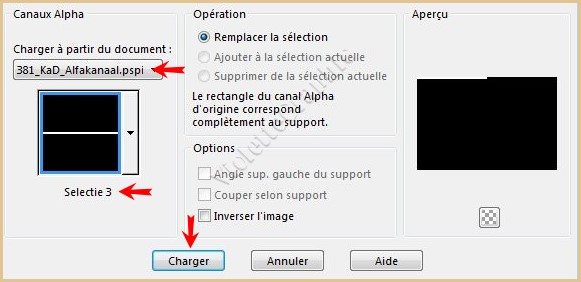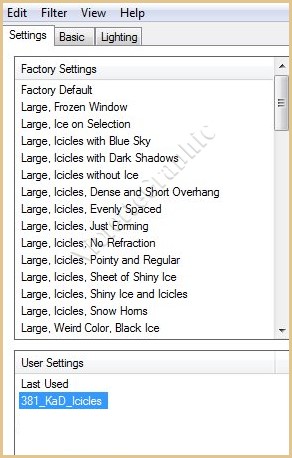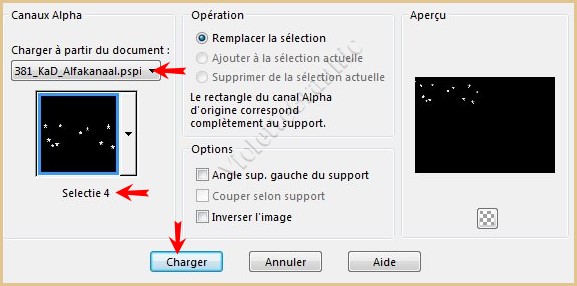|
Les Tutoriels Traduits de Karin avec son aimable autorisation ***
Merci beaucoup à Karin de m'avoir donné l'exclusivité de la traduction française de ses tutoriels*** *** Ces traductions m'appartiennent Il est strictement interdit de les copier ou de les distribuer sur le Net Les tutoriels sont la propriété de leurs auteurs *** 381 - Santashelpers vous trouverez l'original de ce tutoriel ICI *** Ce tutoriel a été réalisé dans PSP X8 mais peut être effectué dans les autres versions PSP Ces traductions m'appartiennent Il est strictement interdit de les copier ou de les distribuer sur le Net *** Pour faire ce tutoriel vous aurez besoin : Tubes : KaD_Reindeer4 KaD_NortPoleHouse1 381_KaD_Text Masque: Narah_mask_0359 Pinceau : bird_brushes_by_lpdragonfly_3 Sélection: 381_KaD_Alfakanaal.pspimage Preset: 381_KaD_Icicles *** Filtres : ICI RCS Filter Pack 1.0 / RCS Digi-Lens Toadies / Sucking Toad Bevel II.2 Toadies / What Are you Muhra Meister / Perspective Tiling Alien Skin EyeCandy 5 / Nature / Icicles Alien Skin EyeCandy 5 / Drop Shadow *** *** Les tubes sont offerts à usage personnel Vous n'avez pas la permission de placer ces tubes sur un autre site sans la permission du créateur ***
*** ** Ouvrir les tubes , les dupliquer et fermer les originauxVous pouvez utiliser vos autres couleurs Pensez à sauvegarder régulièrement votre travail Si vous utilisez d'autres tubes et d'autres couleurs, les modes de fusion et les opacités des calques peuvent varier
** Placer en premier-plan la couleur #e1c490 et en arrière-plan la couleur #150e05
**Palette de couleurs:
***
1 - Ouvrir le fichier 381_KaD_Alfakanaal.pspimage Fenêtre/Dupliquer **Minimiser l'original **continuer sur la copie
2 - Remplir de dégradé halo :/Répétition: 0 Centre: hor.=50/ vert.=71 Source: hor.=50/ vert.=70
** Réglages/Flou/Flou gaussien : rayon : 25
3 - Effets/Unlimited/ RCS Filter Pack 1.0 / RCS Digi-Lens / Window ShadesII réglages suivants :
4 - Calques/Dupliquer Effets/Toadies / Sucking Toad Bevel II.2 réglages suivants :
5 - Image/Rotation libre de 90° à gauche (cocher : Pivoter un seul calque autour du centre du support )
6 - Image/Redimensionner à 70%/décocher " Redimensionner tous les calques"
7 - Effets/Effets 3D/Ombre Portée : 0/0/40/20/couleur #000000
8 - Effets/Effets d'image/Décalage réglages suivants :
9 - Effets/Toadies/What are you??..réglages suivants :
10 - Effets/Effets de bords/Accentuer
11 - Effets/Effets d'image/Décalage réglages suivants :
Mode de fusion: Lumière Dure
12 - Placer le couleur #ffffff en arrière-plan Opacité du pot de peinture : 60 %
** Calques/Nouveau Calque ** Sélection/Charger/Enregistrer une sélection/charger à partir Canal Alpha Charger la sélection 1
**Remplir de couleur #ffffff Sélection/Ne rien sélectionner
13 - Réglages/Netteté/NettetéDéplacer un peu vers le haut ( voir modèle )
14 - Effets/Effets 3D/Ombre Portée : 2/2/35/2/couleur #000000Mode de fusion: Recouvrement
15 - Calques/Dupliquer Mode de fusion: Normal Opacité à 48% Répéter l'ombre portée
16 - Activer le calque inférieur ** Sélection/Charger/Enregistrer une sélection/charger à partir Canal Alpha Charger la sélection 2
17 - Sélection/Transformer la sélection en calque Effets/Mura's Meister/perspectives Tiling réglages suivants :
18 - Sélection/Ne rien sélectionner Effets/Effets 3D/Ombre Portée : 0/0/40/20/couleur #000000
19 - Placer la couleur #e1c490 en premier-plan Pot de peinture: opacité à 60% **Calques/Nouveau Calque Remplir de couleur #e1c490
20 - Activer le masque Narah_mask_0359 .jpg Calques/Nouveau calque de masque/à partir d'une image/Ajout d'un masque à partir d'une image sélectionner le masque Narah_mask_0359 .jpg
**cocher luminance d'origine **Dans la Palette des calques clic droit sur le calque groupe /Fusionner le groupe
21 - Image/Redimensionner à 70%/décocher " Redimensionner tous les calques"
22 - Effets/Effets d'image/Décalage réglages suivants :Mode de fusion: Recouvrement
23 - Réglages/Netteté/Netteté
24 - Nous en sommes là:
25 - Activer le calque du masque Activer le tube KaD_NortPoleHouse1.png Enlever le filigrane Edition/Copier/Edition/Coller comme nouveau calque
26 - Image/Redimensionner à 60%/décocher " Redimensionner tous les calques" Placer à droite comme sur l'image finale Mode de fusion: Lumière Douce Opacité à 63%
27 - Réglages/Netteté/Netteté
28 - Calques /nouveau calque **Calques/Réorganiser/Placer en haut de la pile ** Sélection/Charger/Enregistrer une sélection/charger à partir Canal Alpha Charger la sélection 3
29 - Remplir de couleur premier-plan #e1c490 ( opacité 60% )**Alien Skin Eye Candy 5 / Nature / Icicles Appliquer le preset 381_KaD_Icicles.F1s
30 - Sélection/Ne rien sélectionner ** Réglages/Netteté/Netteté
31 - Calques /nouveau calque ** Sélection/Charger/Enregistrer une sélection/charger à partir Canal Alpha Charger la sélection 4
32 - Remplir de couleur #e1c490 ( opacité 90% )Sélection/Ne rien sélectionner
33 - Effets/Effets de bords/Accentuer Davantage Effets/Effets 3D/Ombre Portée : 2/2/35/2/couleur #000000
34 - Activer le tube KaD_Reindeer4 .pngEnlever le filigrane Edition/Copier/Edition/Coller comme nouveau calque
35 - Image/Redimensionner à 50%/décocher " Redimensionner tous les calques"
36 - Réglages/Netteté/Netteté Placer comme sur l'image finale
37 - Calques/Dupliquer Image/Retourner/Renverser verticalement Déplacer vers le bas de façon à placer les pattes en vis à vis Mode de fusion: Recouvrement Opacité à 28%
38 - Activer le calque du dessous ( 6 ) Effets / Alien Eye Candy 5 de la peau /Drop Shadow/ Blurry
39 - Activer le tube 381_KaD_Text .pngEnlever le filigrane Edition/Copier/Edition/Coller comme nouveau calque ** Calques/Réorganiser/Déplacer vers le bas Placer comme sur l'image finale
40 - Activer le pinceau bird_brushes_by_lpdragonfly_3 .png Fichier/Exporter comme pinceau personnalisé
41 - Activer l'outil pinceau et rechercher votre pinceau configuré ainsi: taille: 250
42 - Couleur arrière-plan #150e05 Calques/Nouveau calque Clic sur votre travail ( voir le modèle )
43 - Placer votre signature 44 - Calques/Fusionner tout
45 - Image/Ajouter des bordures : 1 pixel couleur #150e05 **Sélection/Sélectionner Tout Image/Ajouter des bordures : 30 pixels couleur #ffffff
46 - Effets/Effets 3D/Ombre Portée : 0/0/80/40/couleur #000000Sélection/Ne rien sélectionner
47 - Image/Redimensionner à 900 pixels 48 - Exporter en JPEG Optimisé ***
Une autre version:
***
*** Année 2015 *** Ces traductions
m'appartiennent Les tutoriels sont la propriété de leurs auteurs ***
|